windows10状态栏假死怎么办 windows10状态栏假死解决办法
- 更新日期:2023-07-05 17:47:18
- 来源:互联网
windows10状态栏假死怎么办,先打开任务管理器,点击左上方的文件,选择运行新任务,勾选以系统管理权限创建此任务,输入cmd后回车,输入重启命令执行即可。小伙伴想知道win10的状态栏假死了该怎么办,下面小编给大家带来了windows10状态栏假死解决办法。
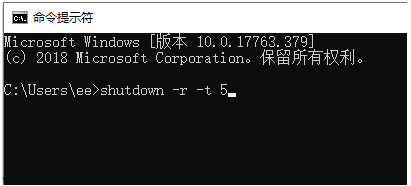
windows10状态栏假死解决办法
方法一、
1.最简单的就是先重启电脑。按下【ctrl+shfit+esc】打开任务管理器,点击【文件】-【运行新任务】,勾选【以系统管理权限创建此任务】,在框中输入:cmd 点击确定;
2.在CMD里输入shutdown -r -t 5(5秒后重启计算机),回车。重启电脑后,自己就好了。
方法二、
1.按键盘组合键“Ctrl+Alt+Del”打开“任务管理器”,切换到“进程”选项卡,选中“Windows资源管理器”项,点击“重新启动”按钮。待”Windows资源管理器“重启完成后,再尝试右击任务栏。
方法三、
1.同时按住win+X打开隐藏菜单,点击“Windows Powershell(管理员)” ;
2.随后,输入并执行以下代码【Get-AppXPackage -AllUsers | Foreach {Add-AppxPackage -DisableDevelopmentMode -Register “$($_.InstallLocation)\AppXManifest. ”}】;
3.耐心等待“系统部署进程”操作的完成,整个过程大概需要2至10分钟左右的时间,完毕之后,再重新查看任务栏是否能使用。









